터치 패널 문제 (fdu2603wt 전용 ) – Инструкция по эксплуатации Eizo DuraVision FDU2603W 取扱説明書
Страница 103
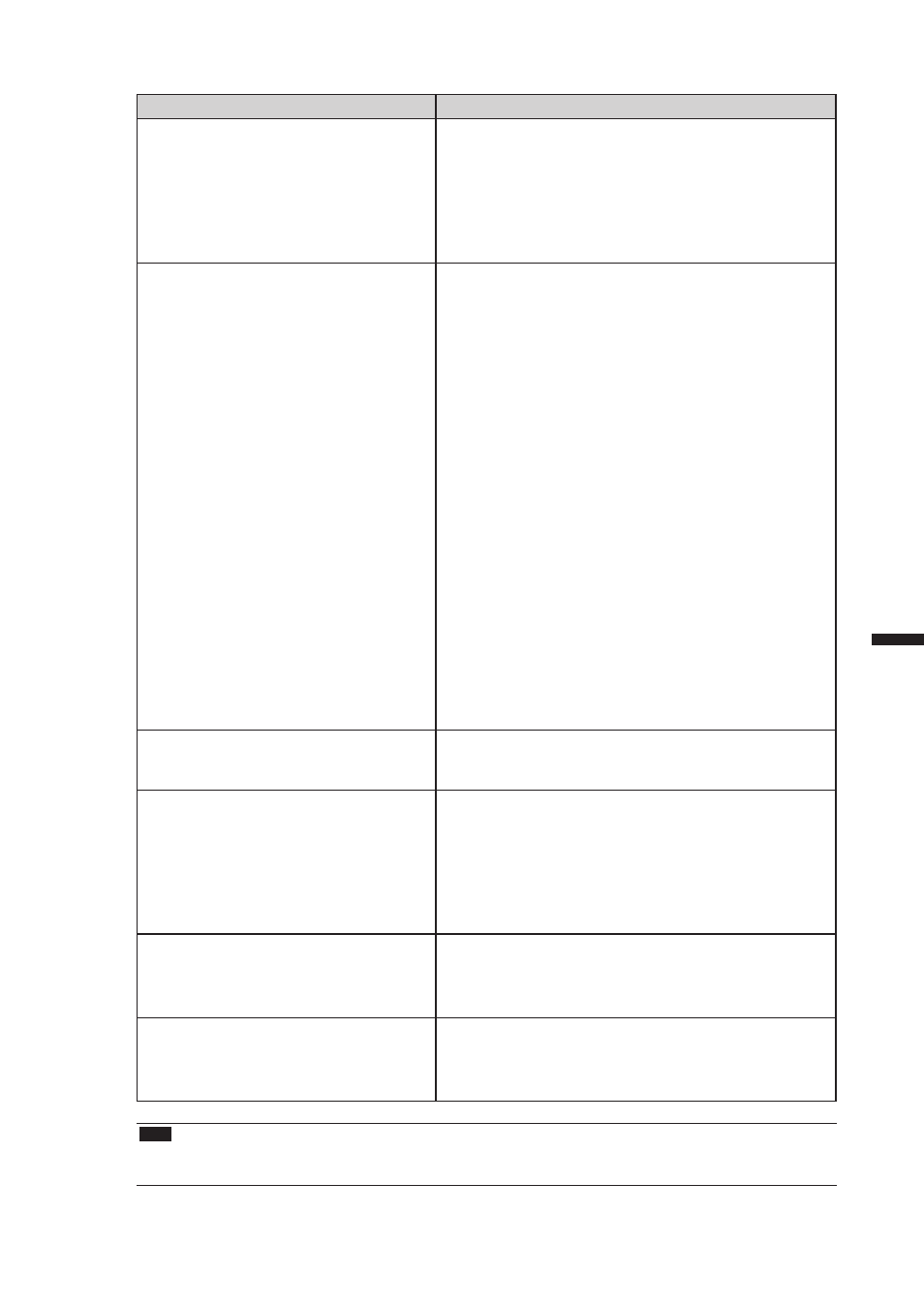
19
●
터치
패널 문제 (FDU2603WT 전용 )
문제
원인
및 해결 방법
1. 터치 작동이 작동하지 않습니다 .
• 모니터 및 PC 가 USB 또는 RS-232C 케이블을 통해
연결되었는지
점검합니다 .
• 모니터를 껐다가 켭니다 .
• 모니터 및 PC 의 전원 코드가 접지된 주 콘센트에
연결되었는지
점검합니다. 장비 접지에 실패할 경우 오작동이
발생할
수 있습니다 .
• TPOffset 을 사용하여 터치 패널 감도 조정을 수행합니다 .
2. 커서 위치가 잘못되었습니다 . / 커서가
점프합니다
.
• 설치 설명서에 표시된 케이블을 사용하여 모니터를 PC 에
연결하십시오
. 변환 어댑터를 사용할 경우 터치 패널이
제대로
작동하지 않을 수 있습니다 .
• 모니터를 껐다가 켭니다 .
• 화면을 다시 보정합니다 .
• 모니터 및 PC 의 전원 코드가 접지된 주 콘센트에
연결되었는지
점검합니다. 장비 접지에 실패할 경우 오작동이
발생할
수 있습니다 .
• TPOffset 을 사용하여 터치 패널 감도 조정을 수행합니다 .
• 모니터의 위치 또는 각도를 변경하면 커서가 점프할 수
있습니다
.
• 금속 물체를 패널 표면에서 멀리 떨어 뜨리십시오 .
• 터치 패널이 더러울 경우 터치 패널이 제대로 작동하지
않을
수 있습니다 . CD ROM 에 있는 모니터 사용 설명서를
참조하여
터치 패널을 청소하십시오 .
• 정전기 방지용 스프레이는 터치 패널의 감도에 영향을 줄 수
있습니다
.
• PC 를 시작하거나 , 모니터를 켜거나 , 케이블을 연결한 후
터치
패널을 5 초 동안 만지지 마십시오 . 터치 패널을 너무
빨리
만지면 커서 위치가 잘못되거나 터치 기능이 작동하지
않을
수 있습니다 . 이 문제가 발생할 경우 터치 패널을
약
2 분 동안 만지지 않고 두거나 모니터를 껐다가 다시
켜십시오
. 문제가 지속될 경우 화면을 다시 보정하십시오 .
3. 커서가 터치한 위치에 나타나지 않고 대신
화면
중앙을 기준으로 점 대칭 위치에
표시됩니다
.
• 화면을 다시 보정합니다 .
4. 커서가 떨립니다 . / 그리는 선이 직선이
아니며
부드럽지 않습니다 .
• 모니터 및 PC 의 전원 코드가 접지된 주 콘센트에
연결되었는지
점검합니다. 장비 접지에 실패할 경우 오작동이
발생할
수 있습니다 .
• TPOffset 을 사용하여 터치 패널 감도 조정을 수행합니다 .
• 금속 영향으로 커서가 떨릴 수 있습니다 .
• 여러 모니터를 서로 간에 가까이 배치한 경우 모니터 간
공간을
넓히십시오 .
5. ( 사용 중인 OS 가 Windows 8.1/Windows
8/Windows 7 인 경우 )
보정이
제대로 작동하지 않습니다 .
• 터치 패널을 보정하기 전 상태로 재설정한 다음 (Windows
제어판에서
접근할 수 있는 “태블릿 PC 설정” 창의
“디스플레이”
탭에서 “재설정” 클릭 ) 터치 패널을 다시
보정하십시오
.
6. ( 사용 중인 OS 가 Windows 8.1/Windows
8/Windows 7 인 경우 )
터치음이
울리지 않습니다 .
• 사운드는 PC 의 오디오 출력 단자를 통해서만 출력됩니다 .
터치음을
들으려면 스피커를 연결하십시오 .
• 터치한 위치에 기능을 할당하지 않은 경우 사운드가
출력되지
않습니다 .
주의
• TPOffset ( 터치 패널 감도 조정용 소프트웨어 ) 에 대한 자세한 내용은 TPOffset 사용 설명서 (CD-ROM) 를
참조하십시오
.
한국어